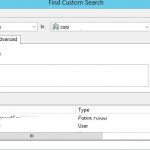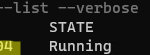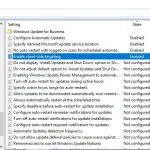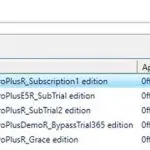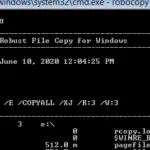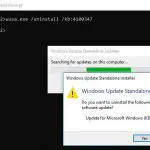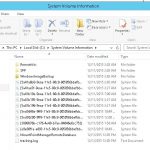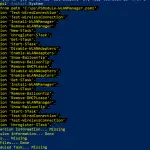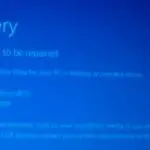Microsoft invita a todos a familiarizarse con las características de la plataforma del servidor utilizando versiones de prueba de Windows Server 2019 o Windows Server 2016 (Evaluación estándar o DatacenterEvaluation). Al completar un breve formulario, puede descargar la versión de prueba gratuita local de Windows Server 2019 o la evaluación de Windows Server 2016 de forma gratuita aquí. Después de instalar Windows Server Evaluation, tiene 180 días para probar sus capacidades. Durante este tiempo, la funcionalidad completa de Windows Server 2019/2016/2022 está disponible para usted.
Cuando se usa la versión de evaluación de Windows Server, el escritorio muestra la compilación actual y el tiempo hasta el final del período de gracia (Windows License valid for 180 days).

En cualquier momento, puede mostrar el tiempo hasta el final del período de gracia para una versión de evaluación de Windows Server:
Slmgr /dli
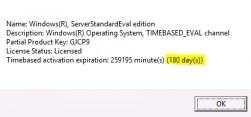
Name: Windows, ServerStandardEval edition Description: Windows Operating System, TIMEBASED_EVAL channel License Status: Licensed Timebased activation expiration: xx min (xx days)
Puede ver el nombre del producto, la descripción (canal TIMEBASED_EVAL) y la hora de vencimiento de la activación.
Hay una manera de extender su Evaluación de Windows Server por 180 días adicionales usando el comando: slmgr /rearm
Puede extender su período de prueba de Windows Server hasta 5 veces. Por lo tanto, se puede extender la vida útil máxima de la prueba gratuita de Windows Server. a 3 años = 180 days * 6. Sin embargo, según los términos de uso de las versiones de evaluación de Microsoft, no debe usar la versión de prueba con fines comerciales o tareas productivas.
Después de la expiración del período de prueba, Windows Server comienza a requerir activación y se apaga cada hora con los siguientes eventos en el Visor de eventos:
Log Name: System
Source: USER32
Event ID: 1074
Description:
The process C:Windowssystem32wlmswlms.exe Server1 has initiated the shutdown of computer Server1 on behalf of user NT AUTHORITYSYSTEM for the following reason: Other (Planned)
Reason Code: 0x80000000
Shutdown Type: shutdown
Comment: The license period for this installation of Windows has expired. The operating system is shutting down.
O:
Log Name: Application
Source: WLMS
Event ID: 100
Description: The license period for this installation of Windows has expired. The operating system will shut down every hour.
El fondo del escritorio se volverá negro y una notificación «Las licencias de Windows caducaron”Aparecerá en la esquina inferior derecha.
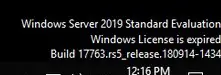
Este artículo debería ayudarlo si realiza tareas productivas en la versión de evaluación de Windows Server y desea actualizarlo a la edición completa de Windows Server mientras conserva sus datos y sin la necesidad de reinstalar completamente el sistema operativo.
Si intenta especificar la clave de producto KMS, Retail o MAK en la edición de evaluación de Windows Server, aparece la siguiente advertencia: «Esta edición no se puede actualizar”.
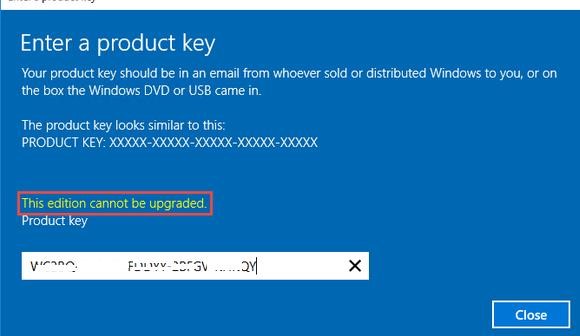
Cuando intente instalar la clave comercial con el slmgr.vbs herramienta (slmgr /ipk xxxxx-xxxxx-xxxxx-xxxxx-xxxxx) recibirá el error:
Error: 0xC004F069. On a computer running Microsoft Windows non-core edition, run ‘slui.exe 0xC004F069’ to display the error text.
Si ejecuta el comando especificado, aparecerá una descripción del error:
The Software Licensing Service reported that the product SKU is not found.
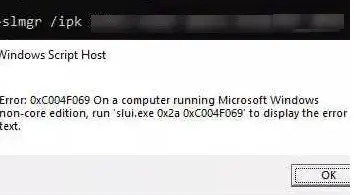
Pero no todo es tan triste :).
Puede usar DISM para asegurarse de que está usando la edición de evaluación de Windows Server. Abra un símbolo del sistema elevado y ejecute el comando:
DISM /online /Get-CurrentEdition
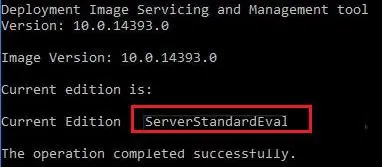
Como puede ver, la línea Current Edition indica que la versión actual de Windows es: ServerStandartEval.
Obtenga la lista de ediciones de Windows Server a las que puede actualizar su edición Eval actual:
DISM /online /Get-TargetEditions
Editions that can be upgraded to: Target Edition : ServerStandard Target Edition : ServerDatacenter
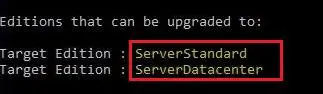
Como puede ver, la corriente ServerStandardEval La edición se ha actualizado a las siguientes ediciones de Windows Server 2016 / Windows Server 2019: ServerDatacenter o ServerStandard.
Actualizar restricciones para la evaluación de Windows Server
A continuación, se muestran algunas restricciones de actualización que debe conocer antes de convertir la evaluación de Windows Server a la edición completa:
- No puede actualizar un servidor con una función de controlador de dominio del Servicio de dominio de Active Directory. Primero tendrá que ser degradado a un servidor miembro (verifique que los roles de FSMO AD no se estén ejecutando en este DC, transfiéralos a otros controladores de dominio si es necesario);
- Si NIC Teaming está configurado en el servidor, debe deshabilitarse antes de actualizar;
- Windows Server Eval Datacenter no se puede actualizar a Windows Server Standard Full. Primero, debe actualizar su edición a Windows Server Datacenter Full y luego usar un pequeño truco para degradar la edición de Windows Server (consulte el enlace al final del artículo);
- Puede convertir tanto la versión GUI completa de Windows Server como Windows Server Core (la conversión de la versión de prueba de Server Core es compatible a partir del lanzamiento de Windows Server 2016 14393.0.161119-1705.RS1_REFRESH).
Windows Server 2016: conversión de la evaluación a la versión con licencia
Para actualizar Windows Server Evaluation a una versión completa, debe usar la clave pública de KMS (GVLK) para Windows Server 2016. La conversión se realiza a través del símbolo del sistema mediante la herramienta DISM incorporada. Por ejemplo, para actualizar su edición Eval a la versión comercial de Windows Server 2016 Standard, use el comando:
dism /online /set-edition:ServerStandard /productkey:WC2BQ-8NRM3-FDDYY-2BFGV-KHKQY /accepteula
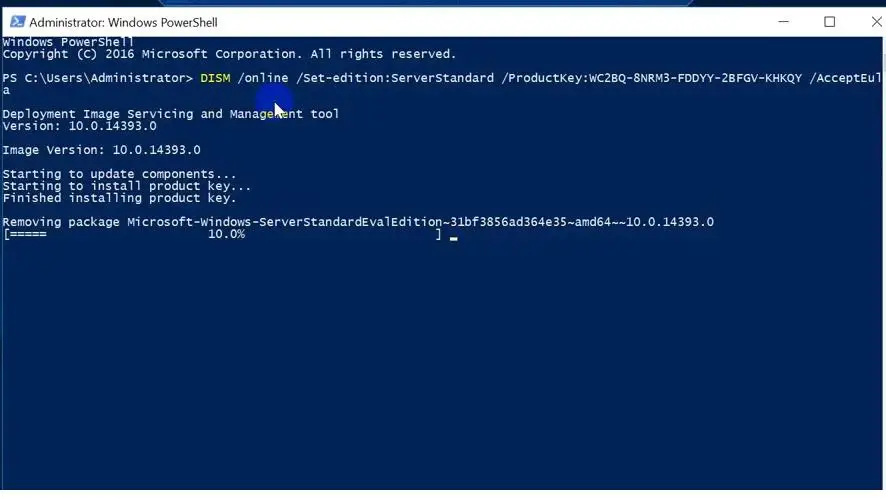
Si especifica su clave minorista o MAK en lugar de una clave pública GVLK en el comando DISM, aparecerá un error:
Error 1168 The specified product key could not be validated. Check that the specified product key is valid and that it matches the target edition.

Utilice siempre la clave Microsoft GVLK al actualizar la edición de Windows Server. Luego lo reemplazará con su propia clave de producto.
DISM /set-edition comando, se cuelga en un 10%. En este caso, le recomendamos que busque y detenga el Servicio de protección de software (Stop-Service sppsvc -Force) y deshabilite el acceso a Internet (incluso puede desconectar el cable LAN Ethernet).Después de ejecutar este comando, espere el mensaje Command completed successfully (¡¡¡En algunos casos puede tardar varias horas !!!). Después de eso, reinicie su servidor y asegúrese de tener instalada una edición estándar completa.
winver.exe
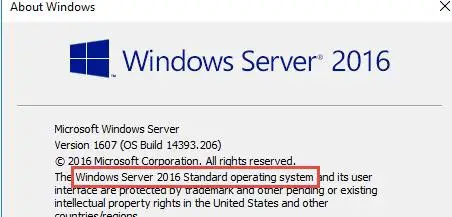
Para actualizar Windows Server 2016 Eval a la edición Datacenter, debe usar otra clave GVLK. El comando se verá así:
DISM /online /Set-Edition:ServerDatacenter /ProductKey:CB7KF-BWN84-R7R2Y-793K2-8XDDG /AcceptEula
Si se implementa un servidor KMS en su red local (¿Qué es la activación de KMS por volumen?), Puede usarlo para activar su sistema operativo Windows Server con los siguientes comandos:
slmgr /ipk WC2BQ-8NRM3-FDDYY-2BFGV-KHKQY (esta es la clave GVLK para Windows Server 2016 Standard, se usa otra clave de producto para Datacenter, se enumera arriba)
slmgr /ato
Si no hay un servidor KMS, puede especificar su MAK o clave de producto minorista para Windows Server y activar el sistema operativo como de costumbre: a través de Internet o por teléfono.
Eliminar la clave actual:
slmgr.vbs /upk
slmgr.vbs /cpky
Ingrese su MAK o clave de producto minorista:
slmgr.vbs /ipk xxxxx-xxxxx-xxxxx-xxxxx-xxxxx
Active una instancia de Windows Server:
slmgr.vbs /ato
Windows Server 2019: actualización de la evaluación a la versión completa
Para convertir Windows Server 2019 EVAL a una edición completa, debe usar las claves GVLK (KMS) para Windows Server 2019. Puede actualizar la edición de Windows Server 2019 de la misma manera.
Convierta la evaluación de Windows Server 2019 a Windows Server 2019 Standard:
dism /online /set-edition:ServerStandard /productkey:N69G4-B89J2-4G8F4-WWYCC-J464C /accepteula
Para convertir Windows Server 2019 Evaluation a Windows Server 2019 Datacenter edition:
dism /online /set-edition:ServerDatacenter /productkey:WMDGN-G9PQG-XVVXX-R3X43-63DFG /accepteula
Confirme el comando, reinicie el servidor. Después de reiniciar, asegúrese de que su edición Windows Server Eval se convierta a minorista completo.
Windows Server 2022: Conversión de la evaluación a la edición comercial
Aunque la versión oficial RTM de Windows Server 2022 aún no se ha lanzado, Microsoft ya ha publicado las claves públicas de configuración del cliente KMS (GVLK) para esta versión del sistema operativo.
El comando para convertir la edición de evaluación de Windows Server 2022 a estándar:
dism /online /set-edition:serverstandard /productkey:VDYBN-27WPP-V4HQT-9VMD4-VMK7H /accepteula
Convierta la instancia de evaluación al centro de datos de Windows Server 2022:
dism /online /set-edition:serverdatacenter /productkey:WX4NM-KYWYW-QJJR4-XV3QB-6VM33 /accepteula
Posibles errores de DISM:
Error: 50. Setting an Edition is not supported with online images– Lo más probable es que su servidor tenga implementada una función de controlador de dominio de Active Directory (AD DS). No se admite la conversión de la edición de Windows Server en un DC;This Windows image cannot upgrade to the edition of Windows that was specified. The upgrade cannot proceed. Run the /Get-TargetEditions option to see what edition of Windows you can upgrade to– El error aparece si intenta convertir el Centro de datos de evaluación de Windows Server a Estándar. No puede actualizar Eval Datacenter a Standard. Necesita convertir la edición ServerDatacenterEval a ServerDatacenter. Especifique la clave KMS para la edición Windows Server Datacenter en el comando DISM
Artículos Interesantes
Contenido